▼
Scroll to page 2
of
43
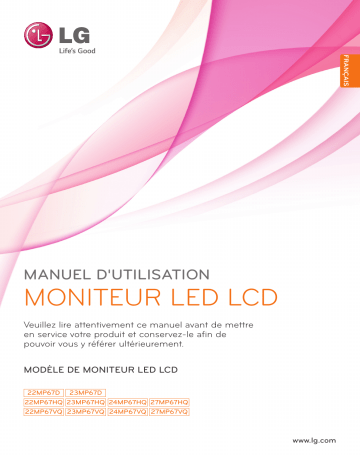
FRANÇAIS MANUEL D'UTILISATION MONITEUR LED LCD Veuillez lire attentivement ce manuel avant de mettre en service votre produit et conservez-le afin de pouvoir vous y référer ultérieurement. MODÈLE DE MONITEUR LED LCD 22MP67D 23MP67D 22MP67HQ 23MP67HQ 24MP67HQ 27MP67HQ 22MP67VQ 23MP67VQ 24MP67VQ 27MP67VQ www.lg.com 2 SOMMAIRE FRANÇAIS FRA SOMMAIRE 3 LICENCE 4 ASSEMBLAGE ET PRÉPARATION 4 Déballage 6 Pièces et boutons 24 - -Image 26 - -Général 27 - -Configuration automatique 28 - -Réinitialise 29 - -Mode Image 30 DÉPANNAGE 7 - Comment utiliser le bouton du joystick 8 Déplacer et soulever le moniteur 9 Installation du moniteur 32 SPÉCIFICATIONS 9 - Fixation du support du moniteur 40 Mode prédéfinis (Résolution) 10 - Détachement de la Corps du support 40 Voyant 11 - Installation sur une table 41 POSTURE À ADOPTER 41 Posture correcte à adopter pour utiliser le 11 - Utilisez le câble porteur 13 - Fixation du support mural 14 UTILISATION DU MONITEUR 14 Connexion à un PC 14 - Connexion D-SUB 14 - Connexion DVI-D 14 - Connexion HDMI 15 Connexion aux périphériques AV 15 - Connexion HDMI 16 Connexion aux périphériques externes 16 - Connexion de périphériques 17 INSTALLATION DU LOGICIEL DE L’ÉCRAN LG 17 Installation de Screen Split(Division de 19 Installation de LG Color Cloning 21 CONFIGURATION UTILISATEUR 22 Personnalisation des paramètres 22 - Paramètres du menu 22 - -Configuration Rapide l’écran) moniteur. 42 CERTIFICATION CUD (COLOR UNIVERSAL DESIGN) LICENCE 3 22MP67HQ 22MP67VQ 23MP67HQ 23MP67VQ 24MP67HQ 24MP67VQ 27MP67HQ 27MP67VQ FRA FRANÇAIS LICENCE Chaque modèle dispose de licences différentes. Visitez le site http://www.lg.com pour plus d'informations sur la licence. Les termes HDMI et High-Definition Multimedia Interface et le logo HDMI sont des marques commerciales ou des marques déposées de HDMI Licensing LLC aux Etats Unis et dans d’autres pays. Le contenu suivant est appliqué seulement aux écrans qui sont vendus sur le marché européen et qui doivent satisfaire à la Directive ErP: * Les écrants sont configurés à s’éteindre automatiquement dans 4 heures après que vous avez activé l'affichage s'il n'y a pas de réglage d’affichage. * Pour désactivter cette configuration, changez l’option au menu OSD de “Automatic Standby (Mise en Veille Automatique)”en ‘Off’. 4 ASSEMBLAGE ET PRÉPARATION FRANÇAIS FRA ASSEMBLAGE ET PRÉPARATION Déballage Vérifiez que la boîte de votre moniteur contient bien les éléments suivants. S'il manque des accessoires, contactez le revendeur local auprès duquel vous avez acheté votre produit. L'aspect réel des produits et des accessoires présentés dans ce manuel peut différer de leurs illustrations. Câble DVI-D Câble D-SUB 22MP67D 23MP67D 24MP67VQ (Ce câble n'est pas fourni 22MP67D 23MP67D 24MP67VQ 22MP67VQ 23MP67VQ 27MP67VQ pour tous les pays.) 22MP67VQ 23MP67VQ 27MP67VQ (Ce câble n'est pas fourni pour tous les pays.) CD (Manuel d'utilisation)/ Carte 22MP67D 23MP67D 24MP67VQ 22MP67VQ 23MP67VQ 27MP67VQ ou Cordon d'alimentation Adaptateur ca/cc (Selon le pays) Adaptateur ca/cc (Selon le pays) Pied du support Base du support Câble porteur Deux vis 22MP67HQ 23MP67HQ 24MP67HQ 27MP67HQ 22MP67HQ 23MP67HQ 24MP67HQ 27MP67HQ 22MP67VQ 23MP67VQ 24MP67VQ 27MP67VQ 22MP67VQ 23MP67VQ 24MP67VQ 27MP67VQ Câble HDMI 22MP67HQ 23MP67HQ 24MP67HQ 27MP67HQ 22MP67VQ 23MP67VQ 24MP67VQ 27MP67VQ (Ce câble n'est pas fourni pour tous les pays.) ASSEMBLAGE ET PRÉPARATION 5 ATTENTION REMARQUE yy Les accessoires fournis avec le produit diffèrent en fonction du modèle choisi. yy Les caractéristiques des produits ou le contenu de ce manuel peuvent être modifiés sans avis préalable en cas de mise à jour des fonctions. FRA FRANÇAIS yy Afin d'optimiser la sécurité et la durée de vie des produits, n'utilisez aucun accessoire non agréé. yy La garantie ne couvre pas les dommages ni les blessures dus à l'utilisation d'accessoires non agréés. 6 ASSEMBLAGE ET PRÉPARATION Pièces et boutons FRANÇAIS FRA Voyant lumineux yy On : le moniteur est allumé yy Off: le moniteur est éteint (Bouton du joystick) Panneau de connexion (Voir p.14~16) REMARQUE yy Le bouton du joystick se trouve en bas du moniteur. ASSEMBLAGE ET PRÉPARATION 7 Vous pouvez facilement contrôler les fonctions du moniteur en appuyant sur le bouton du joystick ou en le déplaçant vers la gauche/droite avec le doigt. Fonctions de base ◄/► Marche Appuyez une fois sur le bouton du joystick pour allumer le moniteur. Arrêt Appuyez de façon prolongée sur le bouton du joystick pour éteindre le moniteur. Contrôle du volume Vous pouvez régler le volume en déplaçant le bouton du joystick vers la gauche/droite. FRA FRANÇAIS Comment utiliser le bouton du joystick 8 ASSEMBLAGE ET PRÉPARATION FRANÇAIS FRA Déplacer et soulever le moniteur yy Lorsque vous tenez le moniteur, orientez l'écran à l'opposé de vous pour éviter de le rayer. Si vous souhaitez déplacer ou soulever le moniteur, suivez ces instructions pour éviter de le rayer ou de l'endommager le moniteur et afin d'assurer un déplacement sans danger, quelle que soit sa forme ou sa taille. yy Il est recommandé de conserver le moniteur dans sa boîte ou son emballage d'origine avant d'essayer de le déplacer. yy Avant de déplacer ou de soulever le moniteur, déconnectez le cordon d'alimentation et tous les câbles. yy Maintenez fermement le moniteur par le haut et le bas du cadre. Ne tenez pas le panneau. yy Lorsque vous déplacez le moniteur, évitez tout choc violent ou toute vibration sur le produit. yy Lorsque vous déplacez le moniteur, maintenez-le à la verticale, ne le tournez jamais latéralement et ne l'inclinez pas sur le côté. ATTENTION yy Dans la mesure du possible, évitez de toucher l'écran du moniteur. Vous risqueriez d'endommager l'écran ou des pixels permettant de composer l'image. ASSEMBLAGE ET PRÉPARATION 9 Installation du moniteur FRA FRANÇAIS Fixation du support du moniteur 1 Placez le moniteur à plat, l'écran tourné vers le bas. ATTENTION yy Pour protéger l'écran et éviter de le rayer, couvrez la surface avec un chiffon doux. 2 Vérifiez le sens de montage du pied du support 4 Attachez Câble porteur. (avant et arrière), puis fixez le pied du support à la charnière du support. Serrez les deux vis à l'arrière de Pied du support . Câble porteur vis ATTENTION Charnière du support Pied du support 3 1 Insérez Base du support dans le Évitez de trop serrer les vis. Vous risqueriez d'endommager le moniteur. Les dommages provoqués de cette manière ne sont pas couverts par la garantie du produit. crochet de Pied du support. 2 Serrer la vis vers la droite. ATTENTION Il peut blesser le pied de la barre, alors soyez prudent. Base du support Pied du support 10 ASSEMBLAGE ET PRÉPARATION Détachement de la Corps du support 4 FRANÇAIS FRA 1 Placez le moniteur à plat, l'écran tourné vers le bas. Retirez les deux vis à l'arrière du Pied du support. Comme indiqué sur l'illustration, retirez le pied du support de la charnière du support. ATTENTION yy Pour protéger l'écran et éviter de le rayer, couvrez la surface avec un chiffon doux. 2 vis 1 Tournez la vis vers la gauche. 2 Retirez Base du support. Pied du support Charnière du support Pied du support 2 2 ATTENTION Base du support 3 Comme ce qui est montré dans l'illustration, mettez votre main sur la rainure droite de Câble porteur, retirez Câble porteur pour le séparer de l'ensemble. Câble porteur yy Les illustrations de ce document représentent les procédures standard ; le produit peut donc avoir un aspect différent. yy Portez toujours le moniteur sans le retourner à l'envers ni sans le tenir par la base du support. Cela pourrait provoquer la chute du moniteur et entraîner des blessures. yy Lorsque vous soulevez ou déplacez le moniteur, ne touchez pas à l'écran. Toute pression exercée sur l'écran du moniteur pourrait l'endommager. yy Si vous utilisez le panneau du moniteur sans la base du support, le bouton du joystick pourrait rendre le moniteur instable ou le faire tomber, ce qui pourrait endommager le moniteur ou vous blesser. Cela pourrait également entraîner des dysfonctionnements du bouton du joystick. ASSEMBLAGE ET PRÉPARATION Installation sur une table 3 Pour allumer le moniteur, appuyez sur le verticale sur une table. ATTENTION Veillez à toujours débrancher le cordon d'alimentation avant de déplacer le moniteur. Vous éviterez ainsi tout risque d'électrocution. 10 cm 10 cm 10 cm 10 cm Utilisez le câble porteur 2 Branchez l'adaptateur ca/cc et le cordon d'alimentation sur une prise murale. (19 V ) Câble porteur ou (19 V ) FRA FRANÇAIS bouton du joystick en bas de l'appareil. 1 Soulevez et positionnez le moniteur à la Laissez 10 cm d'espace minimum entre le mur et le moniteur pour assurer une bonne ventilation. 11 12 ASSEMBLAGE ET PRÉPARATION AVERTISSEMENT Utilisation du système de sécurité Kensington FRANÇAIS FRA Si vous souhaitez incliner le moniteur, ne tenez pas l'écran par le bas comme indiqué sur cette illustration car vous risqueriez de vous blesser. Le connecteur du système de sécurité Kensington se situe à l'arrière du moniteur. Pour obtenir plus d'informations sur l'installation ou l'utilisation de ce système de sécurité, consultez le manuel fourni avec ce dernier ou rendez-vous sur http://www. kensington.com . Reliez le câble du système de sécurité entre le moniteur et la table. Évitez de toucher l'écran et d'appuyer sur ce dernier pour ajuster l'angle du moniteur. Ne tenez pas cet appareil comme l'image cidessous. L’écran peut se détacher de Base du support et blesser votre corps. REMARQUE Le système de sécurité Kensington est livré en option. Ce système est disponible à la vente dans la plupart des magasins d'électronique. REMARQUE Inclinez l'écran de +20° à -3° afin de trouver le meilleur angle de vue. 3 3 Face avant Face arrière ASSEMBLAGE ET PRÉPARATION Fixation du support mural 10 cm 10 cm 10 cm 10 cm Si vous envisagez de monter le Moniteur sur un mur, fixez l'Interface de fixation murale (en option) à l'arrière du dispositif. Si vous installez le moniteur à l'aide d'un support mural (en option), assurez-vous de bien fixer l'écran pour éviter qu'il ne tombe. 1 Si vous utilisez la vis plus longue que la norme, le moniteur peut être endommagé en interne. 2 Si vous utilisez des vis inappropriée, le produit pourrait être endommagé et chuter de la position montée. Dans ce cas, LG n'en est pas responsable. Modèle 22MP67D 23MP67D 22MP67HQ 23MP67HQ 22MP67VQ 23MP67VQ 24MP67HQ 24MP67VQ Mural (A x B) 75 x 75 Vis standard Nombre de vis Support mural (en option) 4 RW120 A B ATTENTION yy Débranchez le cordon d'alimentation, puis déplacez ou installez le moniteur. Vous éviterez ainsi tout risque d'électrocution. yy Si vous fixez le moniteur au plafond ou sur un mur oblique, le produit risque de tomber et de blesser quelqu'un. yy Fixez toujours votre moniteur à l'aide d'un support mural agréé par LG et contactez votre revendeur local ou une personne qualifiée. yy Ne serrez pas trop les vis afin de ne pas endommager le moniteur. Cela risquerait d’entraîner l’annulation de votre garantie. yy N'utilisez que des vis et des supports de fixation murale répondant à la norme VESA. La garantie ne couvre pas les dommages ou les blessures dus à une mauvaise utilisation ou à l'utilisation des accessoires non agréés. yy La longueur de la vis de la surface extérieure du capot arrière doit être inférieure à 8mm. Bloc-notes Capot Arrière Bloc-notes Capot Arrière Vis standard Max.8mm 27MP67HQ 27MP67VQ REMARQUE 100 x 100 M4 x L10 yy Mural (A x B) FRA FRANÇAIS Afin d'assurer la ventilation du moniteur, laissez un espace de 10 cm autour du produit. Pour obtenir des instructions détaillées, contactez votre revendeur et consultez le Guide d'installation du support mural en option. 13 yy N'utilisez que les vis répondant aux spécifications de la norme VESA. yy Le kit de support mural est fourni avec un manuel d'installation et les pièces nécessaires à l'installation. yy Le support mural est livré en option. Pour en savoir plus sur les accessoires en option, contactez votre revendeur local. yy La longueur des vis dépend du modèle de support mural. Vérifiez leur longueur avant de procéder à l'installation. yy Pour obtenir plus d'informations, consultez les instructions fournies avec le support mural. 14 UTILISATION DU MONITEUR FRANÇAIS FRA UTILISATION DU MONITEUR Connexion à un PC yy Ce moniteur prend en charge la fonction Plug and Play*. * Fonction Plug and Play : reconnaissance d'un périphérique connecté et sous tension par un PC sans que l'utilisateur n'ait à configurer l'appareil ni même intervenir. Connexion DVI-D Cette connexion transmet un signal vidéo numérique entre le PC et le moniteur. Connectez le PC et le moniteur avec un câble DVI comme indiqué ci-dessous. 22MP67D 23MP67D 22MP67VQ 23MP67VQ 24MP67VQ 27MP67VQ Connexion D-SUB Cette connexion transmet des vidéos analogiques du PC au moniteur. Connectez le PC au moniteur à l'aide du câble D-Sub 15 broches comme indiqué ci-dessous. DVI OUT PC Connexion HDMI Transmettez les signaux numériques vidéo et audio de votre PC à l'écran. Connectez le PC et l’écran avec le câble HDMI à la façon indiquée par les illustrations suivantes. RGB OUT PC 22MP67HQ 23MP67HQ 24MP67HQ 27MP67HQ 22MP67VQ 23MP67VQ 24MP67VQ 27MP67VQ REMARQUE yy Connexion avec un connecteur de câble d'entrée de signal D-SUB pour Macintosh yy Adaptateur Mac Pour l'utilisation d'un ordinateur Macintosh (Apple), utilisez un adaptateur pour remplacer le connecteur D-SUB/VGA 15 broches haute densité (3 rangées) du câble par un connecteur 15 broches à 2 rangées. REMARQUE yy L'utilisation d'un PC HDMI peut entraîner des problèmes de compatibilité. UTILISATION DU MONITEUR ATTENTION Connexion aux périphériques AV Connexion HDMI Transmettez les signaux numériques vidéo et audio de vos appareils AV à l'écran. Connectez votre appareil AV et l'écran avec le câble HDMI comme ce qui est illustré ci-dessous. 22MP67HQ 23MP67HQ 24MP67HQ 27MP67HQ 22MP67VQ 23MP67VQ 24MP67VQ 27MP67VQ REMARQUE yy Si vous souhaitez utiliser deux PC avec le même moniteur, veillez à brancher correctement les câbles de signal (D-SUB/ DVI-D/HDMI) au moniteur. yy Si vous allumez le moniteur à froid, un scintillement peut se produire. Ce phénomène est tout à fait normal. yy Des points rouges, verts ou bleus peuvent apparaître sur l'écran. Ce phénomène est tout à fait normal. REMARQUE yy L'utilisation d'un PC HDMI peut entraîner des problèmes de compatibilité. FRA FRANÇAIS yy Branchez le câble de signal d'entrée et serrez les vis dans le sens des aiguilles d'une montre. yy N'appuyez pas de manière prolongée sur l'écran, cela pourrait provoquer une distorsion temporaire de l'image. yy Afin d'éviter les brûlures d'écran, ne laissez pas une image fixe s'afficher en permanence. Configurez si possible un écran de veille. 15 16 UTILISATION DU MONITEUR FRANÇAIS FRA Connexion aux périphériques externes Connexion de périphériques Branchez les périphériques au moniteur à l'aide du ports casque. 22MP67HQ 23MP67HQ 24MP67HQ 27MP67HQ 22MP67VQ 23MP67VQ 24MP67VQ 27MP67VQ (vendus séparément) REMARQUE yy Les périphériques sont vendus séparément. yy Les câbles avec des prises angulaires peuvent présenter des problèmes de tolérance. Il est donc préférable d'utiliser si possible des prises droites. Prise angulaire Prise droite REMARQUE yy Un casque ou des haut-parleurs ne fonctionnent pas normalement, en fonction des paramètres du PC serveur. INSTALLATION DE LG MONITOR SOFTWARE 17 Installation de Screen Split(Division de l’écran) Insérez dans le lecteur de l'ordinateur le CD du manuel d'utilisation inclus dans l'emballage du produit, puis installez le logiciel LG Monitor. 1 Utilisez Internet Explorer comme navigateur par défaut. 3 Suivez les instructions pour procéder à l'installation. 2 Cliquez sur « Screen Split _LG Color Cloning ». Lorsque la fenêtre de téléchargement s'affiche, cliquez sur le bouton [Run (Exécuter)]. (La fenêtre de téléchargement de fichier peut être différente selon le système d'exploitation et la version d'Internet Explorer, mais la procédure d'installation reste la même.) ATTENTION yy Configuration minimum pour Windows 7 & Windows 8 : Service Pack 1 ou version ultérieure. 4 Cochez la case « J'accepte les conditions générales du contrat » sur l'écran du contrat de licence, puis cliquez sur le bouton [Next (Suivant)]. FRA FRANÇAIS INSTALLATION DU LOGICIEL DE L’ÉCRAN LG 18 INSTALLATION DE LG MONITOR SOFTWARE 5 L'installation Screen Split se démarre comme FRANÇAIS FRA ci-dessous. 6 Une fois l'installation terminée, veuillez redémarrer le système. REMARQUE REMARQUE yy Screen Split : ce programme divise automatiquement la fenêtre du programme conformément à votre souhait. La Sélection de l’écran soutenu uniquement dans l’affichage étendu. Ce programme soutenu en Windows 7 et Windows 8. Lorsque vous exécutez Screen Split, l'icône Screen Split [ ] apparaît dans la barre d'état système en bas de l'écran de votre PC. Cliquez avec le bouton droit sur l'icône Screen Split et sélectionnez la mise en page souhaitée. INSTALLATION DE LG MONITOR SOFTWARE 19 Installation de LG Color Cloning 1 Suivez les instructions pour procéder l'installation. 4 LG Color Cloning commence l’installation comme ci-dessous : 2 Vérifiez I accept the terms of the agreement (J’accepte les termes de l’accord ) de la boîte de vérification sur l’écran License Agreement( Accord de licence ) et cliquez sur le bouton Next( prochain ). 5 Cliquez sur le bouton de finir. 6 Si l’installation est finie, redémarrez votre 3 Cliquez sur le bouton install( installer ). système. FRA FRANÇAIS Insérez dans le lecteur de l'ordinateur le CD du manuel d'utilisation inclus dans l'emballage du produit, puis installez le logiciel LG Monitor. Les images de l'écran d'installation sont seuelement pour référence. Les images réelles de l'écran d'installation peuvent varier selon le modèle. 20 INSTALLATION DE LG MONITOR SOFTWARE REMARQUE FRANÇAIS FRA yy LG Color Cloning: Ce programme correspond à la qualité et la luminosité de la couleur de deux écrans qui utilisent votre Smartphone. REMARQUE yy Cliquez deux fois sur l'icône LG Color Cloning au tableau pour faire fonctionner l’Application LG Color Cloning. yy Pour utiliser la fonction LG Color Cloning, vous devez exécuter à la fois l’application des LG Color Cloning Windows et l’application des LG Color Cloning Android en même temps. y y Pour plus de détails sur les Smartphones compatibles et les cartes graphiques, consultez le manuel d'aide LG Color Cloning. INSTALLATION DE L’ 'APPLICATION LG COLOR CLONING (ANDROID) 1. Ouvrez le playstore sur votre téléphone Android. 2. Recherchez "LG Color Cloning" sur le playstore. yy Si vous lisez le code QR sur la première page dans l’Application "LG Color Cloning" Windows, vous pouvez ouvrir la page de téléchargement de l’application "LG Color Cloning" Android. yy Pour plus de détails, voir le manuel d'aide LG Color Cloning . 3.Cliquez sur le bouton "installer”. Lorsque l’application "LG Color Cloning" Android est terminée, l’icône e LG Color Cloning apparaît sur votre "Application". CONFIGURATION UTILISATEUR CONFIGURATION UTILISATEUR 21 Activation du menu principal Voyant lumineux Bouton du joystick Bouton Statut du menu Description Menu principal désactivé Permet d'activer le menu principal. Menu principal activé Permet de sortir du menu principal. (Maintenez le bouton enfoncé pour éteindre le moniteur : vous pouvez éteindre le moniteur de cette façon à n'importe quel moment, même lorsque l'affichage écran est activé) ◄ ► ▲ ▼ Menu principal désactivé 22MP67HQ 23MP67HQ 24MP67HQ 27MP67HQ 22MP67VQ 23MP67VQ 24MP67VQ 27MP67VQ Permet de régler le niveau du volume du moniteur. 22MP67D 23MP67D Permet d'activer le menu principal. Menu principal activé Permet d'accéder aux fonctions du menu. Menu principal désactivé 22MP67HQ 23MP67HQ 24MP67HQ 27MP67HQ 22MP67VQ 23MP67VQ 24MP67VQ 27MP67VQ Permet de régler le niveau du volume du moniteur. 22MP67D 23MP67D Permet d'activer le menu principal. Menu principal activé Opérez le changement d'entrée. Menu principal désactivé Permet d'activer le menu principal. Menu principal activé Entrez la caractéristique de Mode Image. Menu principal désactivé Permet d'activer le menu principal. Menu principal activé Permet d'éteindre le moniteur. Fonctions du menu principal. Menu principal Description Menu Permet de configurer les paramètres de l'écran. Mode Image Sélectionner le mode d'image pour atteindre le meilleur effet d'affichage. Source d'entrée Vous pourriez opérer le changement de signaux d'entrée. yy Lorsque deux signaux d'entrée sont connectés, sélectionnez le menu d'entrée, le signal d'entrée (D-SUB/DVI-D/HDMI) sera changé de manière séquentielle. yy Lorsqu'un seul signal d'entrée est connecté, il est automatiquement détecté. Le signal d'entrée par défaut est D-SUB. Eteindre le moniteur Permet d'éteindre le moniteur. Sortie Permet de sortir du menu principal. FRA FRANÇAIS 1 Appuyez sur le bouton du joystick en bas du moniteur. 2 Déplacez le joystick vers le haut/bas (▲/▼) et vers la gauche/droite (◄/►) pour régler les options. 3 Appuyez une nouvelle fois sur le bouton du joystick pour sortir du menu principal. 22 CONFIGURATION UTILISATEUR Personnalisation des paramètres FRANÇAIS FRA Paramètres du menu -Configuration Rapide 1 Pour consulter le menu OSD, appuyez sur le bouton du joystick en bas du moniteur, puis entrez dans le Menu. 2 Sélectionnez Configuration Rapide > Luminosité en déplaçant le joystick. 3 Configurez les options en suivant les instructions affichées en bas à droite. 4 Pour retourner au menu supérieur ou régler d'autres éléments du menu, déplacez le joystick avec la touche ◄ ou appuyez ( / OK) dessus. 5 Si vous souhaitez sortir du menu OSD, déplacez le joystick avec la touche ◄ jusqu'à ce que vous soyez sorti. Chaque option est détaillée ci-dessous. Menu > Configuration Rapide Luminosité Contraste Volume Fonction Permet de régler la luminosité et le contraste de l'écran. Permet de régler le volume. 22MP67HQ 22MP67VQ REMARQUE 23MP67HQ 23MP67VQ 24MP67HQ 24MP67VQ 27MP67HQ 27MP67VQ Ratio yy Poussez doucement bouton du joystick vers bas ( va activer /désactiver la fonction Muette. ) au menu de volume Permet de régler le format d'affichage de l'écran. Large Original SMART ENERGY SAVING Haut Bas Off Permet d'afficher la vidéo en grand écran, quelle que soit l'entrée du signal vidéo. Permet d'afficher une vidéo en fonction du format d'affichage du signal vidéo d'entrée. SMART ENERGY SAVING permet d’ économiser de l'énergie avec cette fonction d'énergie à haut rendement. SMART ENERGY SAVING permet d’ économiser de l'énergie avec cette fonction d'énergie à faible efficacité. Désactive la fonction SMART ENERGY SAVING. REMARQUE yy L'affichage peut se montrer pareil pour les options Large, Original à la résolution recommandée (1920 × 1080). yy Le ratio est désactivé dans le signal interlacé. CONFIGURATION UTILISATEUR 23 REMARQUE 546 mm (21,5 pouces) 584 mm (23 pouces) 604 mm (23,8 pouces) 685 mm (27 pouces) SMART SAVING (Haut) 4 W/h 4 W/h 4 W/h 5 W/h SMART SAVING (Bas) 2 W/h 2 W/h 2 W/h 3 W/h yy L’enregistrement des données dépend du Panneau. Ainsi, ces valeurs devraient être différentes de chaque panneau et les fourniseurs des panneaux. Si l'option de SMART ENERGY SAVING (Economie Intelligente de l’Energie) est Haut ou Bas, la luminance de l’écran sera supérieure ou inférieure selon les sources. yy Les valeurs indiquées par LG ont été calculées par rapport au « signal de diffusion vidéo ». (y compris la vidéo en émission : IEC 62087) yy SMART SAVING signifie combien d’énergie sera économisée lors de l’utilisation de la fonction SMART ENERGY SAVING. yy Si l'option de SMART ENERGY SAVING(économie intelligente de l’énergie) est Haut ou Bas, Mode Image sera automatiquement Utilis. et Config. Couleur sera automatiquement Off. FRA FRANÇAIS yy REDUCTION DE L’ENERGIE TOTALE : indique les économies d'énergie réalisées par l'utilisation du moniteur. yy REDUCTION QUANTITE TOTALE CO2 : indique la réduction totale des émissions de CO2 au lieu de la REDUCTION DE L’ENERGIE TOTALE. yy DONNÉES D'ÉCONOMIE D'ÉNERGIE (W/h) 24 CONFIGURATION UTILISATEUR -Image FRANÇAIS FRA 1 Pour consulter le menu OSD, appuyez sur le bouton du joystick en bas du moniteur, puis entrez dans le Menu. 2 Sélectionnez Image en déplaçant le joystick. 3 Configurez les options en suivant les instructions affichées en bas à droite. 4 Pour retourner au menu supérieur ou régler d'autres éléments du menu, déplacez le joystick avec la touche ◄ ou appuyez ( / OK) dessus. 5 Si vous souhaitez sortir du menu OSD, déplacez le joystick avec la touche ◄ jusqu'à ce que vous soyez sorti. Chaque option est décrite ci-dessous. Menu > Image Mode Image Fonction Perso. Permet à l'utilisateur de régler chaque élément. Le mode Couleur du menu principal peut être réglé. Lecture 1 Il s'agit d'un mode dans lequel l'écran est ajustée au mieux pour le journal. Si vous souhaitez écran plus lumineux, vous pouvez régler la luminosité dans le menu OSD. Lecture 2 Il s'agit d'un mode dans lequel l'écran est ajustée au mieux pour la bande. Si vous souhaitez écran plus lumineux, vous pouvez régler la luminosité dans le menu OSD. Photo Optimise la qualité de l'écran pour visionner des photos. Cinema Permet d'optimiser l'écran pour améliorer les effets visuels d'une vidéo. Jeux Permet d'optimiser l'écran pour les jeux. Config. Couleur Amélioration c’est un mode pour l'utilisateur qui est incapable de voir la couleur rouge. Il aide les rouge utilisateurs faibles en couleurs à distinguer plus facilement la couleur rouge. Amélioration c’est un mode pour l'utilisateur qui est incapable de voir la couleur rouge. Il aide les vert utilisateurs faibles en couleurs à distinguer plus facilement la couleur verte. Off c’est un mode où le mode Config. Couleur est en off. REMARQUE yy La caractéristique “Config. Couleur” n'est pas dans le cadre de la certification de la CUD. yy Il est complémentaire pour les utilisateurs faibles en couleurs. Ainsi, si vous trouvez l’écran inconfortable, vous pourriez éteindre cette fonction. yy Cette fonction ne peut pas distinguer certaines couleurs pour certaines images. yy Si Config. Couleur n’est pas Off , SMART ENERGY SAVING(économie intelligente de l’énergie) sera Off et Mode Image sera automatiquement Utilis.. CONFIGURATION UTILISATEUR A j u s t e r Image Image SUPER RESOLUTION+ Optimiser la qualité d'image est affichée lorsque l'utilisateur veut des images cristallines. Il est efficace pour vidéo de haute qualité ou du gibier. Moyen La qualité d'image optimisée est affiché lorsque l'utilisateur veut des images entre basse et haute modes de visionnage confortable. Il est efficace pour le CCU ou vidéo SD. Bas La qualité d'image optimisée est affiché lorsque l'utilisateur veut des images lisses et naturels. Il est efficace pour lents photos ou des images fixes. Off Sélectionnez cette option pour l'affichage de tous les jours. SUPER RESOLUTION+ est désactivé dans ce mode. Permet de régler la netteté de l'écran. Niveau Noir Permet de définir le niveau de décalage (pour le mode HDMI uniquement). yy Décalage : cette valeur sert de référence pour un signal vidéo ; il s'agit de la couleur la plus sombre que le moniteur peut afficher. 23MP67HQ 23MP67VQ 24MP67HQ 24MP67VQ 27MP67HQ 27MP67VQ Temps de Réponse 22MP67HQ 22MP67VQ 23MP67HQ 23MP67VQ 24MP67HQ 24MP67VQ 27MP67HQ 27MP67VQ Over Scan 22MP67HQ 22MP67VQ 23MP67HQ 23MP67VQ 24MP67HQ 24MP67VQ Haut L'image de l'écran s'éclaircit. Bas L'image de l'écran s'assombrit. Permet de définir un temps de réponse pour les images affichées en fonction de la vitesse de l'écran. Pour un environnement normal, nous vous recommandons d'utiliser le mode Normal. Pour une image en mouvement rapide, nous vous recommandons d'utiliser le mode Haut. Définir le temps de réponse sur Long peut générer des images rémanentes. Haut Définit le temps de réponse sur Long. Moyen Définit le temps de réponse sur Moyen. Bas Définit le temps de réponse sur Court. Off Définit le temps de réponse sur Off. Pour Sélectionner la gamme d’image de prodution pour le réglage DTV au périphérique d’entrée HDMI. (Seulement pour l’entrée HDMI.) Recommandez la fonction surbalayage pour déclencher (allumer ou mettre en marche) quand un matériel AV est relié. 27MP67HQ 27MP67VQ Couleur Gamma Configurez la valeur de votre propre gamma sur l’écran: Gamma 0(Gamma 0), Gamma 1(Gamma 1), Gamma 2(Gamma 2), Off (fermer) ; les valeurs élevées de gamma affichent les images blanchâtres tandis que les valeurs basses les images noirâtres. Si l’utilisateur ne veut pas le gamma ajusté, il peut choisir d’éteindre le Gamma. Températ. Permet de sélectionner la couleur de l'image par défaut. Chaud : permet d'ajouter du rouge à la couleur de l'écran. Moyen : permet de définir la couleur de l'écran à mi-chemin entre le rouge et le bleu. Froid : permet d'ajouter du bleu à la couleur de l'écran. Utilis. Rouge Vert Bleu Six Couleurs Vous pouvez personnaliser les couleurs de l'affichage à l'aide des options Rouge, Vert et Bleu. Répond aux exigences de l'utilisateur pour les couleurs grâce au réglage de la couleur et de la saturation des six couleurs (Rouge_Teinte, Rouge_Saturation, Vert_Teinte, Vert_Saturation, Bleu_Teinte, Bleu_ Saturation, Cyan_Teinte, Cyan_Saturation, Magenta_Teinte, Magenta_Saturation, Jaune_Teinte, Jaune_Saturation) et l'enregistrement de ces paramètres. *Teinte: Ajuste le ton de l'écran. *Saturation: Règle la saturation des couleurs de l'écran. Plus la valeur est faible, moins les couleurs sont saturées et lumineuses. Plus la valeur est élevée, plus les couleurs sont sombres et saturées. Réinitialise Affichage Réinitialise les paramètres de couleurs par défaut. Horizontal Déplacer l’image vers la gauche et vers la droite Vertical Déplacer l’image vers le haut et vers le bas Horloge Minimiser toutes les barres verticales ou raies visibles sur le fond de l’écran. La dimension horizontale de l’écran changera aussi. Phase Ajuster le foyer de l’affichage. Cet article vous permet de supprimer tout bruit horizontal et d’éclaircir ou aviver l’image des caractères. FRA FRANÇAIS Haut Netteté 22MP67HQ 22MP67VQ 25 26 CONFIGURATION UTILISATEUR -Général FRANÇAIS FRA 1 Pour consulter le menu OSD, appuyez sur le bouton du joystick en bas du moniteur, puis entrez dans le Menu. 2 Sélectionnez Général en déplaçant le joystick. 3 Configurez les options en suivant les instructions affichées en bas à droite. 4 Pour retourner au menu supérieur ou régler d'autres éléments du menu, déplacez le joystick avec la touche ◄ ou appuyez ( / OK) dessus. 5 Si vous souhaitez sortir du menu OSD, déplacez le joystick avec la touche ◄ jusqu'à ce que vous soyez sorti. Chaque option est décrite ci-dessous. Menu > Général Langue Témoin de fonctionnement Fonction Choisir la langue dans laquelle les noms de contrôle sont affichés. Le voyant d'alimentation situé sur l'avant du moniteur indique l'état actif ou inactif de l'écran. On Le voyant d'alimentation est automatiquement activé. Off Le voyant d'alimentation est éteint. Veille Automatique 22MP67HQ 22MP67VQ 23MP67HQ 23MP67VQ L’écran passe automatiquement en mode de veille après une certaine période. 24MP67HQ 24MP67VQ 27MP67HQ 27MP67VQ Résolution L'utilisateur peut définir la résolution souhaitée. Cette option est activée uniquement lorsque la résolution de l'écran de votre ordinateur est configurée comme suivant. REMARQUE Cette fonction est activée uniquement lorsque la résolution de l'écran de votre ordinateur est configurée à la suivante, sauf que la résolution de sortie de votre ordinateur soit incorrecte. 22MP67D 23MP67D 24MP67HQ 27MP67HQ 22MP67HQ 23MP67HQ 24MP67VQ 27MP67VQ 22MP67VQ 23MP67VQ 1024x768, 1280x768, 1360x768, 1366x768,Off 1280x960, 1600x900,Off 1440x900, 1600x900,Off OSD Verrouiller Empêche la saisie de données clés inexactes. On Touche Entrée désactivée. REMARQUE Toutes les fonctions, à l'exception du mode Verrouillage OSD et du bouton Quitter pour la luminosité, le contraste, le volume, les sources d'entrée et les Général, sont désactivées. Off Touche Entrée activée. CONFIGURATION UTILISATEUR 27 -Configuration automatique Chaque option est décrite ci-dessous. Menu > Configuration automatique Fonction Voulez-vous effectuer la configuration automatique ? Oui Appliquez Configuration Automatique pour un affichage optimal dans D-SUB. Annuler Suprimer la selection. REMARQUE yy Cette fonction sera activée uniquement dans l'entrée analogique. FRA FRANÇAIS 1 Pour consulter le menu OSD, appuyez sur le bouton du joystick en bas du moniteur, puis entrez dans le Menu. 2 Sélectionnez Configuration automatique en déplaçant le joystick. 3 Configurez les options en suivant les instructions affichées en bas à droite. 4 Pour retourner au menu supérieur ou régler d'autres éléments du menu, déplacez le joystick avec la touche ◄ ou appuyez ( / OK) dessus. 5 Si vous souhaitez sortir du menu OSD, déplacez le joystick avec la touche ◄ jusqu'à ce que vous soyez sorti. 28 CONFIGURATION UTILISATEUR -Réinitialise FRANÇAIS FRA 1 Pour consulter le menu OSD, appuyez sur le bouton du joystick en bas du moniteur, puis entrez dans le Menu. 2 Sélectionnez Réinitialise en déplaçant le joystick. 3 Configurez les options en suivant les instructions affichées en bas à droite. 4 Pour retourner au menu supérieur ou régler d'autres éléments du menu, déplacez le joystick avec la touche ◄ ou appuyez ( / OK) dessus. 5 Si vous souhaitez sortir du menu OSD, déplacez le joystick avec la touche ◄ jusqu'à ce que vous soyez sorti. Chaque option est détaillée ci-dessous. Menu > Réinitialise Fonction Voulez-vous réinitialiser les paramètres? Réinitialise Permet de revenir aux paramètres par défaut. Annuler Suprimer la selection. CONFIGURATION UTILISATEUR 29 -Mode Image Chaque option est détaillée ci-dessous. Bouton du joystick >Mode Image Mode Image Fonction Perso. Permet à l'utilisateur de régler chaque élément. Le mode Couleur du menu principal peut être réglé. Lecture 1 Il s'agit d'un mode dans lequel l'écran est ajustée au mieux pour le journal. Si vous souhaitez écran plus lumineux, vous pouvez régler la luminosité dans le menu OSD. Lecture 2 Il s'agit d'un mode dans lequel l'écran est ajustée au mieux pour la bande. Si vous souhaitez écran plus lumineux, vous pouvez régler la luminosité dans le menu OSD. Photo Optimise la qualité de l'écran pour visionner des photos. Cinema Permet d'optimiser l'écran pour améliorer les effets visuels d'une vidéo. Jeux Permet d'optimiser l'écran pour les jeux. REMARQUE yy Si l’option Mode Image est non personnalisé, SMART ENERGY SAVING(économie intelligente de l’énergie) et Config. Couleur seront automatiquement Off. FRA FRANÇAIS 1 Appuyez sur le bouton du joystick en bas du moniteur. 2 Allez sur Mode Image en déplaçant le bouton du joystick sur ▲. 3 Configurez les options en suivant les instructions affichées en bas à droite. 30 DÉPANNAGE FRANÇAIS FRA DÉPANNAGE Effectuez les vérifications suivantes avant de contacter nos services. Aucune image ne s'affiche. Le cordon d'alimentation du moniteur est-il bien branché ? Le voyant d'alimentation est-il allumé ? yy Vérifiez que le cordon d'alimentation est bien branché sur la prise de courant. yy Appuyez sur le bouton Marche-Arrêt. Le voyant d'alimentation clignote-t-il ? yy Si l'écran est en mode Gestion Alim., bougez votre souris ou appuyez Le message « COUPURE » s'affiche-t-il à l'écran ? Le message « PAS DE SIGNAL » s'affiche-t-il à l'écran ? sur n'importe quelle touche du clavier pour allumer l'écran. yy Essayez d'allumer le PC. yy Ce message s'affiche lorsque le signal provenant du PC (carte vidéo) est en dehors de la plage de fréquence horizontale ou verticale du moniteur. Consultez la section « Spécifications » de ce manuel pour reconfigurer l'écran. yy Lorsque l’écran affiche « PAS DE SIGNAL » pendant 5 minutes, l’écran passe en MODE de DPM. Vous ne pouvez pas contrôler certaines fonctions dans l'OSD? Le message « OSD yy Vous pouvez verrouiller les paramètres de contrôle actuels afin qu'ils VERROUILLAGE » s'affiche-t-il ne soient pas modifiés par erreur. lorsque vous appuyez sur le bouton yy Vous pouvez déverrouiller les contrôles OSD à tout moment en MENU ? Vous ne pouvez pas contrôler entrant dans le menu de verrouillage de l'OSD et de changer les certains menus dans l’OSD? éléments vers désactiver. L'image n'est pas correcte. La position d'affichage n'est pas correcte. Des barres ou des rayures verticales sont visibles sur le fond de l'écran. Du bruit horizontal est visible sur une image ou des caractère ne s’affichent pas clairement. yy Entrez dans la fonction Auto configuration (Configuration Automatique) et sélectionnez l'option “ Yes ”(Oui) pour ajuster automatiquement l'image affichée à la configuration idéale. yy Entrez dans la fonction Auto configuration (Configuration Automatique) et sélectionnez l'option “ Yes ”(Oui) pour ajuster automatiquement l'image affichée à la configuration idéale. y y Entrez dans la fonction Auto configuration (Configuration Automatique) et sélectionnez l'option “ Yes ”(Oui) pour ajuster automatiquement l'image affichée à la configuration idéale. y y Vérifiez le Panneau de configuration ► Affichage ► Réglages et régler l'affichage à la résolution recommandée ou ajuster l'image affichée à la configuration idéale. Régler la configuration des couleurs supérieure à 24 bits (couleur vraie). DÉPANNAGE 31 ATTENTION L'image n'est pas correcte. Les couleurs à l'écran sont monochromes ou anormal. yy Vérifiez que le câble de signal est bien connecté. Si besoin, utilisez un tournevis pour le resserrer. yy Assurez-vous que la carte vidéo est bien insérée dans son emplacement. yy Définissez les paramètres de couleurs à un niveau supérieur à 24 bits (vraies couleurs). Panneau de configuration ► Paramètres. L'écran scintille. yy Vérifiez si l'écran est paramétré sur le mode entrelacé. Si oui, sélectionnez la résolution recommandée. Le message « Moniteur non reconnu, moniteur Plug and Play (VESA DDC) trouvé » s'affiche-t-il ? Avez-vous installé le pilote d'affichage ? yy Installez le pilote d'affichage présent sur le CD (ou la disquette) fourni avec votre moniteur. Vous pouvez également télécharger le pilote d'affichage depuis le site Web http://www.lg.com. yy Vérifiez que votre carte vidéo prend en charge la fonction Plug and Play. 22MP67HQ 23MP67HQ 24MP67HQ 27MP67HQ 22MP67VQ 23MP67VQ 24MP67VQ 27MP67VQ Affichage allumée Si vous n’avez pas mis Le timing recommandé? yy L’affichage sera allumée si vous utilisez le timing de HDMI 1080i 60/50 Hz, alors mettez le timing sur 1080P, laquelle est la mode recommandée FRA FRANÇAIS yy Allez dans Panneau de configuration ► Affichage ► Paramètres et vérifiez si la fréquence ou la résolution ont été modifiées. Si c'est le cas, reconfigurez la carte vidéo en fonction de la résolution recommandée. yy Si la résolution recommandée (résolution optimale) n'est pas sélectionnée, les lettres peuvent apparaître floues et l'écran peut sembler plus sombre, tronqué ou déformé. Sélectionnez la résolution recommandée. yy La méthode de paramétrage peut différer d'un ordinateur ou d'un système d'exploitation à un autre. Il se peut que la carte vidéo ne prenne pas en charge la résolution mentionnée ci-dessus. Le cas échéant, contactez le fabricant de l'ordinateur ou de la carte vidéo. 32 SPÉCIFICATIONS FRANÇAIS FRA SPÉCIFICATIONS 22MP67D 22MP67HQ 22MP67VQ Afficher Résolution Consommation électrique Alimentation Adaptateur ca/cc Type d'écran Distance entre pixels Écran TFT (Thin Film Transistor) à cristaux liquides (LCD) Traitement anti-éblouissement 54,6 cm diagonale visibles (21,5 pouces) 0,248 mm x 0,248 mm (distance entre les pixels) Max 1920 x 1080 @ 60 Hz Recommander VESA 1920 x 1080 @ 60 Hz Mode sous tension : 21 W (Norme ENERGY STAR®)* Mode veille : ≤ 0,3 W Mode hors tension : ≤ 0,3 W 19 V 1,3 A Type ADS-40SG-19-3 19025G, fabriqué par SHENZHEN HONOR ELECTRONIC ou Type ADS-40FSG-19 19025GPG-1, fabriqué par SHENZHEN HONOR ELECTRONIC ou Type ADS-40FSG-19 19025GPBR-1, fabriqué par SHENZHEN HONOR ELECTRONIC ou Type ADS-40FSG-19 19025GPI-1, fabriqué par SHENZHEN HONOR ELECTRONIC ou Type ADS-40FSG-19 19025GPCU-1, fabriqué par SHENZHEN HONOR ELECTRONIC ou Type ADS-40FSG-19 19025GPB-2, fabriqué par SHENZHEN HONOR ELECTRONIC ou Type LCAP21, fabriqué par LIEN CHANG ELECTRONIC ENTERPRISE ou Type LCAP26-A, fabriqué par LIEN CHANG ELECTRONIC ENTERPRISE ou Type LCAP26-E, fabriqué par LIEN CHANG ELECTRONIC ENTERPRISE ou Type LCAP26-I, fabriqué par LIEN CHANG ELECTRONIC ENTERPRISE ou Type LCAP26-B, fabriqué par LIEN CHANG ELECTRONIC ENTERPRISE Rendement: 19 V Dimensions Avec support (Largeur x Hauteur x Pr Sans support ofondeur) 1,3 A 50 cm x 40,7 cm x 20,5 cm 50 cm x 30,6 cm x 5,2 cm Poids 2,9 kg Angle d'inclinaison De -3 ° à 20 ° Conditions d'utilisation conditions Température de fonctionnement Taux d'humidité de fonctionnement De 10 °C à 35 °C De 10 % à 80 % Température de stockage Taux d'humidité de stockage De -20 °C à 60 °C De 5 % à 90 % (non condensée) Corps du support Fixé ( Cordon d'alimentation Fixation murale ), Non fixé (O) Les spécifications produit affichées ci-dessus peuvent être modifiées sans avis préalable en cas de mise à jour des fonctions. * Le niveau de consommation d'énergie peut être différent en état de fonctionnement et le réglage du moniteur. * La consommation électrique en mode est mesurée à la norme d'essai ENERGY STAR®. * ENERGY STAR® est une marque déposée américaine pour les agences de Protection de l’environnement. SPÉCIFICATIONS 22MP67D Fréquence horizontale De 30 kHz à 83 kHz (Automatique) De 30 kHz à 61 kHz (Automatique) De 56 Hz à 75 Hz (D-SUB) De 56 Hz à 75 Hz (DVI-D) De 56 Hz à 61 Hz (HDMI) Sync. séparée Numérique Connecteur D-SUB 15 broches Connecteur DVI-D (Numérique) Connecteur HDMI ● ● ● ● ● ● Analogique RVB (0,7 Vp-p/75 ohm) Numérique DDC 2B(Analogique) DDC 2B(Numérique) ● Fréquence verticale Format d'entrée Hyrja e videos Signal d'entrée Format d'entrée Plug & Play 22MP67VQ DDC 2B(HDMI) ● ● ● ● ● ● ● ● ● ● ● ● ● ● ● ● ● ● ● ● ● ● ● ● ● ● ● ● ● FRA FRANÇAIS Entrée Sync. 22MP67HQ 33 34 SPÉCIFICATIONS FRANÇAIS FRA SPÉCIFICATIONS 23MP67D 23MP67HQ 23MP67VQ Afficher Résolution Consommation électrique Alimentation Adaptateur ca/cc Type d'écran Distance entre pixels Écran TFT (Thin Film Transistor) à cristaux liquides (LCD) Traitement anti-éblouissement 58,4 cm diagonale visibles (23 pouces) 0,265 mm x 0,265 mm (distance entre les pixels) Max 1920 x 1080 @ 60 Hz Recommander VESA 1920 x 1080 @ 60 Hz Mode sous tension : 21 W (Norme ENERGY STAR®)* Mode veille : ≤ 0,3 W Mode hors tension : ≤ 0,3 W 19 V 1,3 A Type ADS-40SG-19-3 19025G, fabriqué par SHENZHEN HONOR ELECTRONIC ou Type ADS-40FSG-19 19025GPG-1, fabriqué par SHENZHEN HONOR ELECTRONIC ou Type ADS-40FSG-19 19025GPBR-1, fabriqué par SHENZHEN HONOR ELECTRONIC ou Type ADS-40FSG-19 19025GPI-1, fabriqué par SHENZHEN HONOR ELECTRONIC ou Type ADS-40FSG-19 19025GPCU-1, fabriqué par SHENZHEN HONOR ELECTRONIC ou Type ADS-40FSG-19 19025GPB-2, fabriqué par SHENZHEN HONOR ELECTRONIC ou Type LCAP21, fabriqué par LIEN CHANG ELECTRONIC ENTERPRISE ou Type LCAP26-A, fabriqué par LIEN CHANG ELECTRONIC ENTERPRISE ou Type LCAP26-E, fabriqué par LIEN CHANG ELECTRONIC ENTERPRISE ou Type LCAP26-I, fabriqué par LIEN CHANG ELECTRONIC ENTERPRISE ou Type LCAP26-B, fabriqué par LIEN CHANG ELECTRONIC ENTERPRISE Rendement: 19 V Dimensions Avec support (Largeur x Hauteur x Pr Sans support ofondeur) 1,3 A 53,3 cm x 42,6 cm x 20,5 cm 53,3 cm x 32,4 cm x 5,2 cm Poids 3,2 kg Angle d'inclinaison De -3 ° à 20 ° Conditions d'utilisation conditions Température de fonctionnement Taux d'humidité de fonctionnement De 10 °C à 35 °C De 10 % à 80 % Température de stockage Taux d'humidité de stockage De -20 °C à 60 °C De 5 % à 90 % (non condensée) Corps du support Fixé ( Cordon d'alimentation Fixation murale ), Non fixé (O) Les spécifications produit affichées ci-dessus peuvent être modifiées sans avis préalable en cas de mise à jour des fonctions. * Le niveau de consommation d'énergie peut être différent en état de fonctionnement et le réglage du moniteur. * La consommation électrique en mode est mesurée à la norme d'essai ENERGY STAR®. * ENERGY STAR® est une marque déposée américaine pour les agences de Protection de l’environnement. SPÉCIFICATIONS 23MP67D Fréquence horizontale De 30 kHz à 83 kHz (Automatique) De 30 kHz à 61 kHz (Automatique) De 56 Hz à 75 Hz (D-SUB) De 56 Hz à 75 Hz (DVI-D) De 56 Hz à 61 Hz (HDMI) Sync. séparée Numérique Connecteur D-SUB 15 broches Connecteur DVI-D (Numérique) Connecteur HDMI ● ● ● ● ● ● Analogique RVB (0,7 Vp-p/75 ohm) Numérique DDC 2B(Analogique) DDC 2B(Numérique) ● Fréquence verticale Format d'entrée Hyrja e videos Signal d'entrée Format d'entrée Plug & Play 23MP67VQ DDC 2B(HDMI) ● ● ● ● ● ● ● ● ● ● ● ● ● ● ● ● ● ● ● ● ● ● ● ● ● ● ● ● ● FRA FRANÇAIS Entrée Sync. 23MP67HQ 35 36 SPÉCIFICATIONS FRANÇAIS FRA SPÉCIFICATIONS 24MP67HQ 24MP67VQ Afficher Résolution Consommation électrique Alimentation Adaptateur ca/cc Type d'écran Distance entre pixels Écran TFT (Thin Film Transistor) à cristaux liquides (LCD) Traitement anti-éblouissement 60,4 cm diagonale visibles (23,8 pouces) 0,2745 mm x 0,2745 mm (distance entre les pixels) Max 1920 x 1080 @ 60 Hz Recommander VESA 1920 x 1080 @ 60 Hz Mode sous tension : 21 W (Norme ENERGY STAR®)* Mode veille : ≤ 0,3 W Mode hors tension : ≤ 0,3 W 19 V 1,3 A Type ADS-40SG-19-3 19025G, fabriqué par SHENZHEN HONOR ELECTRONIC ou Type ADS-40FSG-19 19025GPG-1, fabriqué par SHENZHEN HONOR ELECTRONIC ou Type ADS-40FSG-19 19025GPBR-1, fabriqué par SHENZHEN HONOR ELECTRONIC ou Type ADS-40FSG-19 19025GPI-1, fabriqué par SHENZHEN HONOR ELECTRONIC ou Type ADS-40FSG-19 19025GPCU-1, fabriqué par SHENZHEN HONOR ELECTRONIC ou Type ADS-40FSG-19 19025GPB-2, fabriqué par SHENZHEN HONOR ELECTRONIC ou Type LCAP21, fabriqué par LIEN CHANG ELECTRONIC ENTERPRISE ou Type LCAP26-A, fabriqué par LIEN CHANG ELECTRONIC ENTERPRISE ou Type LCAP26-E, fabriqué par LIEN CHANG ELECTRONIC ENTERPRISE ou Type LCAP26-I, fabriqué par LIEN CHANG ELECTRONIC ENTERPRISE ou Type LCAP26-B, fabriqué par LIEN CHANG ELECTRONIC ENTERPRISE Rendement: 19 V Dimensions Avec support (Largeur x Hauteur x Pr Sans support ofondeur) 1,3 A 54,2 cm x 42,9 cm x 20,5 cm 54,2 cm x 32,8 cm x 5,2 cm Poids 3,1 kg Angle d'inclinaison De -3 ° à 20 ° Conditions d'utilisation conditions Température de fonctionnement Taux d'humidité de fonctionnement De 10 °C à 35 °C De 10 % à 80 % Température de stockage Taux d'humidité de stockage De -20 °C à 60 °C De 5 % à 90 % (non condensée) Corps du support Fixé ( Cordon d'alimentation Fixation murale ), Non fixé (O) Les spécifications produit affichées ci-dessus peuvent être modifiées sans avis préalable en cas de mise à jour des fonctions. * Le niveau de consommation d'énergie peut être différent en état de fonctionnement et le réglage du moniteur. * La consommation électrique en mode est mesurée à la norme d'essai ENERGY STAR®. * ENERGY STAR® est une marque déposée américaine pour les agences de Protection de l’environnement. SPÉCIFICATIONS 37 Fréquence horizontale De 30 kHz à 83 kHz (Automatique) De 30 kHz à 61 kHz (Automatique) ● ● Fréquence verticale De 56 Hz à 75 Hz (D-SUB) ● ● De 56 Hz à 75 Hz (DVI-D) Format d'entrée Hyrja e videos Signal d'entrée De 56 Hz à 61 Hz (HDMI) Sync. séparée Numérique Connecteur D-SUB 15 broches ● ● ● ● ● ● ● ● ● Connecteur DVI-D (Numérique) Format d'entrée Plug & Play DDC 2B(Analogique) Connecteur HDMI Analogique RVB (0,7 Vpp/75 ohm) Numérique ● ● ● ● ● ● ● ● ● DDC 2B(Numérique) DDC 2B(HDMI) ● ● ● FRA FRANÇAIS 24MP67HQ 24MP67VQ Entrée Sync. 38 SPÉCIFICATIONS FRANÇAIS FRA SPÉCIFICATIONS 27MP67HQ 27MP67VQ Afficher Résolution Consommation électrique Alimentation Adaptateur ca/cc Type d'écran Distance entre pixels Écran TFT (Thin Film Transistor) à cristaux liquides (LCD) Traitement anti-éblouissement 68,5 cm diagonale visibles (27 pouces) 0,3114 mm x 0,3114 mm (distance entre les pixels) Max 1920 x 1080 @ 60 Hz Recommander VESA 1920 x 1080 @ 60 Hz Mode sous tension : 24 W (Norme ENERGY STAR®)* Mode veille : ≤ 0,3 W Mode hors tension : ≤ 0,3 W 19 V 1,3 A Type ADS-40SG-19-3 19025G, fabriqué par SHENZHEN HONOR ELECTRONIC ou Type ADS-40FSG-19 19025GPG-1, fabriqué par SHENZHEN HONOR ELECTRONIC ou Type ADS-40FSG-19 19025GPBR-1, fabriqué par SHENZHEN HONOR ELECTRONIC ou Type ADS-40FSG-19 19025GPI-1, fabriqué par SHENZHEN HONOR ELECTRONIC ou Type ADS-40FSG-19 19025GPCU-1, fabriqué par SHENZHEN HONOR ELECTRONIC ou Type ADS-40FSG-19 19025GPB-2, fabriqué par SHENZHEN HONOR ELECTRONIC ou Type LCAP21, fabriqué par LIEN CHANG ELECTRONIC ENTERPRISE ou Type LCAP26-A, fabriqué par LIEN CHANG ELECTRONIC ENTERPRISE ou Type LCAP26-E, fabriqué par LIEN CHANG ELECTRONIC ENTERPRISE ou Type LCAP26-I, fabriqué par LIEN CHANG ELECTRONIC ENTERPRISE ou Type LCAP26-B, fabriqué par LIEN CHANG ELECTRONIC ENTERPRISE Rendement: 19 V Dimensions Avec support (Largeur x Hauteur x Pr Sans support ofondeur) 1,3 A 61,4 cm x 47,0 cm x 20,5 cm 61,4 cm x 36,9 cm x 5,2 cm Poids 4,6 kg Angle d'inclinaison De -3 ° à 20 ° Conditions d'utilisation conditions Température de fonctionnement Taux d'humidité de fonctionnement De 10 °C à 35 °C De 10 % à 80 % Température de stockage Taux d'humidité de stockage De -20 °C à 60 °C De 5 % à 90 % (non condensée) Corps du support Fixé ( Cordon d'alimentation Fixation murale ), Non fixé (O) Les spécifications produit affichées ci-dessus peuvent être modifiées sans avis préalable en cas de mise à jour des fonctions. * Le niveau de consommation d'énergie peut être différent en état de fonctionnement et le réglage du moniteur. * La consommation électrique en mode est mesurée à la norme d'essai ENERGY STAR®. * ENERGY STAR® est une marque déposée américaine pour les agences de Protection de l’environnement. SPÉCIFICATIONS 39 Fréquence horizontale De 30 kHz à 83 kHz (Automatique) De 30 kHz à 61 kHz (Automatique) ● ● Fréquence verticale De 56 Hz à 75 Hz (D-SUB) ● ● De 56 Hz à 75 Hz (DVI-D) Format d'entrée Hyrja e videos Signal d'entrée De 56 Hz à 61 Hz (HDMI) Sync. séparée Numérique Connecteur D-SUB 15 broches ● ● ● ● ● ● ● ● ● Connecteur DVI-D (Numérique) Format d'entrée Plug & Play DDC 2B(Analogique) Connecteur HDMI Analogique RVB (0,7 Vpp/75 ohm) Numérique ● ● ● ● ● ● ● ● ● DDC 2B(Numérique) DDC 2B(HDMI) ● ● ● FRA FRANÇAIS 27MP67HQ 27MP67VQ Entrée Sync. 40 SPÉCIFICATIONS Mode prédéfinis (Résolution) FRANÇAIS FRA REGLAGE D-SUB/DVI-D 22MP67D 22MP67HQ 22MP67VQ 23MP67D 23MP67HQ 23MP67VQ 24MP67HQ 24MP67VQ 27MP67HQ 27MP67VQ Modes d'affichage (Résolution) Fréquence horizontale (kHz) Fréquence verticale (Hz) Polarité (H/V) 720 x 400 31,468 70 -/+ 640 x 480 31,469 60 -/- 640 x 480 37,500 75 -/- 800 x 600 37,879 60 +/+ 800 x 600 46,875 75 +/+ 1024 x 768 48,363 60 -/- 1024 x 768 60,023 75 +/+ 1152 x 864 67,500 75 +/+ 1280 x 1024 63,981 60 +/+ 1280 x 1024 79,976 75 +/+ 1680 x 1050 65,290 60 -/+ 1920 x 1080 67,500 60 +/+ Mode recommandé REGLAGE HDMI 22MP67HQ 23MP67HQ 24MP67HQ 27MP67HQ 22MP67VQ 23MP67VQ 24MP67VQ 27MP67VQ mode de soutien de l'usine (mode préréglé) Fréquence horizontale (kHz) Fréquence verticale (Hz) 480P 31,50 60 O 576P 31,25 50 O 720P 37,50 50 O 720P 45,00 60 O 1080P 56,25 50 O 1080P 67,50 60 O Mode recommandé Voyant Mode Couleur voyant Mode sous tension blanc (Seulement 15 secondes) Mode veille clignotant Blanc Mode hors tension Désactivé HDMI POSTURE À ADOPTER 41 Posture correcte à adopter pour utiliser le moniteur. Positionnez le moniteur et maintenez une posture correcte pour visionner les images selon un angle de vue optimal. Placez vos mains sur le clavier, vos coudes pliés perpendiculairement. Installez le moniteur de façon à éviter les reflets. FRA FRANÇAIS POSTURE À ADOPTER 42 Color Universal Design FRANÇAIS FRA CERTIFICATION CUD (COLOR UNIVERSAL DESIGN) Le Design Universelle Couleur est une conception optimale des modes de couleur ou des formes de caractères visée pour l'utilisateur, afin de communiquer l'information de façon précise à tous. Les couleurs du menu OSD et le mode d’emploi ont été conçus en considération des personnes daltoniennes pour une opération pratique. Quant au Menu OSD et au mode d’emploi, LG Electroniques a passé la certification de l’Organisation du Design universelle non lucratif des Couleurs (CUDO). Quelle est la marque de la CUD? Le Design Universelle Couleur est reçu l’Organisation du Design universelle non lucratif des Couleurs (CUDO) lorsque l’écran est qualifié d’être capable de transmettre de l'information aux personnes daltoniennes en considération des modes des couleurs ou des formes de caractères. Site Officiel de CUDO: http://www.cudo.jp/summary/cudo_e Declaration of Conformity Trade Name: LG Model : 22MP67D,22MP67HQ,22MP67VQ 23MP67D,23MP67HQ,23MP67VQ 24MP67HQ,24MP67VQ 27MP67HQ,27MP67VQ Responsible Party: LG Electronics Inc. Address : 1000 Sylvan Ave. Englewood Cliffs NJ 07632 U.S.A TEL: 201-266-2534 *above information is only for USA FCC Regulatory Lisez les consignes de sécurité avant d'utiliser le produit. Conservez le manuel d'utilisation (sur CD) à portée afin de pouvoir vous y référer ultérieurement. Le nom du modèle et le numéro de série sont indiqués à l'arrière et sur le côté du produit. Inscrivez-les ci-dessous pour référence ultérieure. MODÈLE NUMÉRO DE SÉRIE ENERGY STAR is a set of power-saving guidelines issued by the U.S.Environmental Protection Agency(EPA). As an ENERGY STAR Partner LGE U. S. A.,Inc. has determined that this product meets the ENERGY STAR guidelines for energy efficiency.